Amazon Prime Music は現在人気の音楽サービスの一つで、数多くの楽曲やラジオなど豊富なコンテンツを楽しめますが、外出している時などWi-Fi環境にいない場合でストリーミング再生するとデータ通信量が大量に使われます。いつでもどこでも好きな音楽を聴くには、アマプラの音楽をデバイスにダウンロードするのが理想的な対策です。しかし、Amazon Prime Musicの仕様上、ダウンロードできるのは曲を選んで再生できる厳選プレイリストの楽曲に限られ、すべての曲を自由にダウンロードすることはできません。
本記事では、Amazon Prime Musicの制限に縛られることなく、あらゆる楽曲をローカルにダウンロードし、オフラインで再生できる方法をご紹介します。PC、スマホ、Fireタブレットなど、さまざまなデバイスで無制限に音楽を楽しむ方法を詳しく解説しますので、ぜひ参考にしてください。

Amazon Music公式アプリでアマゾン プライムミュージックをダウンロードする制限
Amazon Music公式アプリのダウンロード機能が便利ですが、いくつかの制限があります。すべての制限をよく理解した上で、アマゾン プライム ミュージックのダウンロードに活用してください。
- 「曲を選んで再生できる厳選プレイリスト」のみダウンロードしてオフライン再生可能
- ダウンロードしたプレイリストはAmazon Music公式アプリ内のみ再生可能
- Prime Music サービスを解約すると、ダウンロードした音楽も再生不可になる
- DRM保護でダウンロードした音楽をスマホやその他の外部デバイスに転送して再生することはできない
- 高品質のオーディオファイルは容量が大きく、PCのスペースを大量に占有する可能性がある
以上で紹介したように、Amazon Music公式アプリのダウンロード機能にはさまざまな制限があります。制限なしAmazon Musicすべての曲やプレイリストをダウンロードして、他のデバイスでも楽しみたい場合は、Amazon Prime Music専用のコンバーターの利用をおすすめします。
一、Amazon Prime MusicをPCにダウンロード・保存する方法
【解約後も再生でき】Amazon Prime MusicをMP3にダウンロード🔥
数あるAmazon Prime Music専用のコンバーターの中で、今回は人気の「MuConvert Amazon Music変換」をご紹介します。「MuConvert Amazon Music変換」は、Amazon Prime Musicだけでなく、無料版Amazon Musicのユーザーも利用可能なソフトです。アマゾン ミュージックの無料ユーザーでも、「曲を選んで再生できる厳選プレイリスト」だけでなく、すべての曲、プレイリスト、アルバム、ポッドキャストなどを制限なくMP3やM4A、WAVなど汎用性の高い形式に変換できます。
全てのDRM制限を解除して変換した曲は、プライム会員を解約した後も永久に保存可能で、スマホ、タブレット、ウォークマン、SDカードなど任意のデバイスに転送できます。これにより、スマホでお気に入りの音楽を楽しむのはもちろん、CDに焼いて車内でAmazon Prime Musicを聴けるようになります。
今すぐソフトをダウンロードして、Amazon Prime Musicの音楽を変換してみましょう。
- Prime Musicのプランを解約しても、一度ダウンロードした曲は永久に保存できる
- Amazon Prime Music の曲にかけられていたDRM制限を完全に解除できるので、ダウンロードした曲を他のデバイスでも再生できる
- すべてのAmazon Prime MusicをMP3など汎用性の高いオーディオ形式に変換できる
- 5倍以上の高速でAmazon Prime Musicをダウンロードできる
- アーティストやアルバムのID3情報が保存される
- すべてのAmazon Musicプランに対応しているので、曲を変換するには必ずしもPrime Musicプランが必要なわけではない
「MuConvert Amazon Music変換」でAmazon Prime MusicをMP3にダウンロードする手順
ステップ1. ソフトを起動し、「Amazon ウェブプレイヤーを開きます」をクリックします。そして、Amazonアカウントにサインインします。
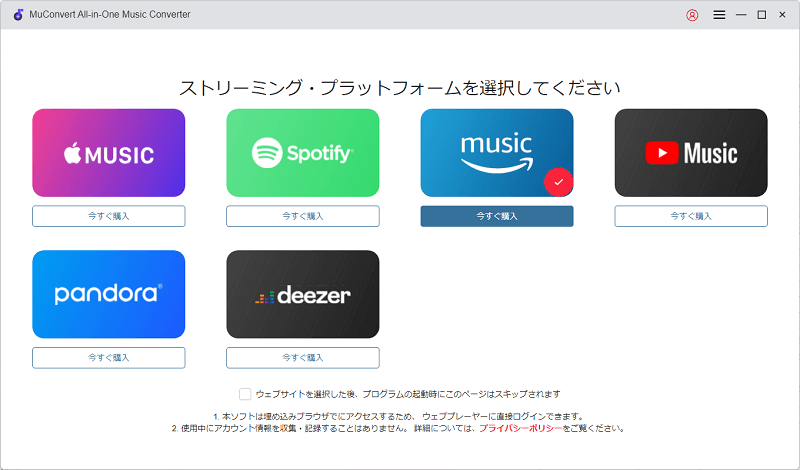
ステップ2. ダウンロードしたいAmazon Prime Musicの曲を検索し、右下の青いバーをクリックして変換プロセスに進みます。

ステップ3. 変換したい曲のとなりの「変換」ボタンをクリックして変換を開始します。変換している曲については、「変換中」という文字と進行パーセンテージが表示されます。

ステップ4. 「変換完了」のところで変換済みの曲一覧が表示されます。「出力ファイルを開く」を選択すると、PCの中に保存したオーディオファイルを確認できます。
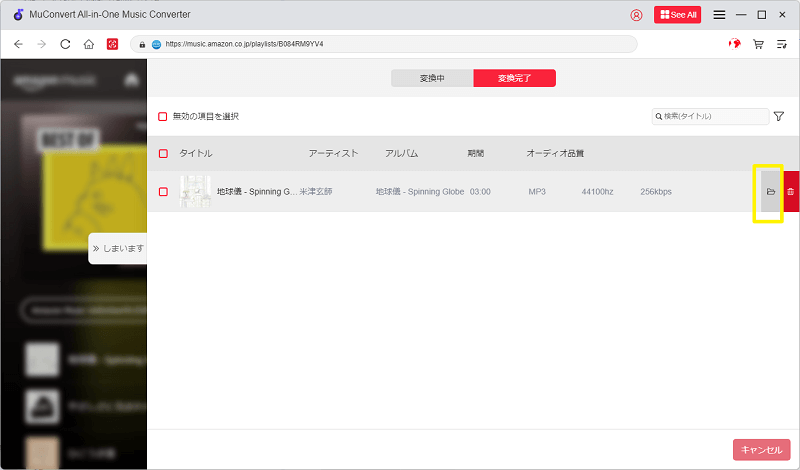
以上は、「MuConvert Amazon Music変換」を使ってAmazon Music Primeを変換してパソコンに保存する簡単な手順でした。このあとは、保存した曲をスマホなど任意のデバイスに転送して、制限なく自由に再生できます。また、ソフトは高速に音楽をダウンロードできますが、動作が軽くてパソコンに過大な負担をかけません。「MuConvert Amazon Music変換」には無料の試用版もあるので、ぜひその優れた音楽変換機能をお試しください!
おすすめのビデオチュートリアル
「MuConvert Amazon Music変換」の簡単な操作方法をもっと直観的に確認したい方は、こちらのビデオチュートリアルもぜひチェックしてください!
Amazon Music公式アプリでAmazon Prime MusicをPCにダウンロード
ステップ1. Amazon Musicアプリを開き、Prime Musicサービス購入済みのアカウントにサインインします。
ステップ2. 保存したいAmazon Prime Musicの曲を検索し、曲名のとなりのオプションアイコンをクリックします。
ステップ3. オプションから「ダウンロード」を選択して、Amazon Prime Music曲のダウンロードを開始します。ウンロードするには、Amazon Music公式アプリからダウンロードするか、専用の変換ソフトを利用することができます。では、それぞれの特徴を見てみましょう。
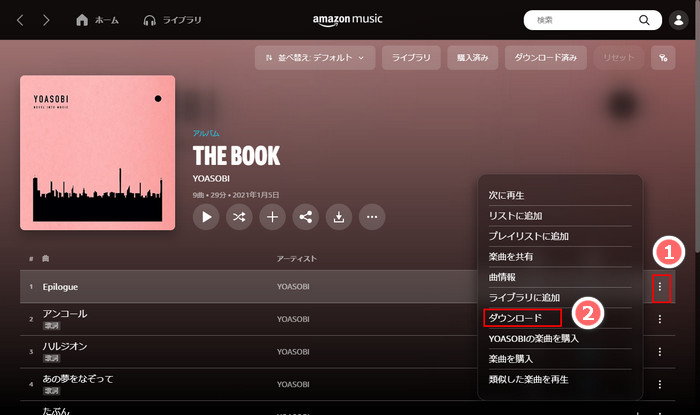
二、Amazon Prime Musicをスマホにダウンロード・保存する方法
Amazon Musicアプリでは、本地の音楽ファイルをインポートして再生する機能があります。前のパートで紹介した「MuConvert Amazon Music変換」を使えば、アマゾン ミュージックの音楽をMP3形式に変換し、スマホや他のデバイスに転送して楽しむことができます。
変換ソフトを使用して、Amazon MusicのDRM保護を解除することで、ダウンロードした音楽ファイルは他のデバイスや音楽プレーヤーにインポートして再生できるようになります。まず、このソフトをダウンロードし、操作手順に従ってAmazon Prime Musicの音楽をMP3に変換しましょう。
Amazon Musicデスクトップアプリでは、ローカルファイルはそのデバイス内でのみ再生可能です。これらのローカルファイルは、Amazon Musicのストリーミング・カタログのように異なるデバイス間で同期されません。
MP3にダウンロードしたアマゾンプライムの音楽をスマホにインポート
ステップ1、スマホにAmazon Musicの音楽を再生するため、まずUSBケーブルを使ってPCからスマホにMP3ファイルを転送します。スマホ内の「Music」フォルダなどに保存すると、ファイルの管理がしやすくなります。
ステップ2、スマホでAmazon Musicアプリを開き、「マイミュージック」タブで「デバイスの音楽」を選択すると、スマホに保存されているローカル音楽ファイルを表示させます。リストから再生したい曲を選択し、通常通りに再生できます。
公式アプリでアマゾン プライム ミュージックをスマホにダウンロード
以下は、公式アプリで、Amazon Music Primeの「曲を選んで再生できる厳選プレイリスト」をスマホにダウンロードする手順を紹介します。
ステップ 1. アプリを起動し、左上の「設定」を選択します。
ステップ 2. ダウンロードしたいプレイリストを検索し、三つのドットのアイコンをタップしてオプションを開きます。
ステップ 3. オプションから「ダウンロード」をクリックします。
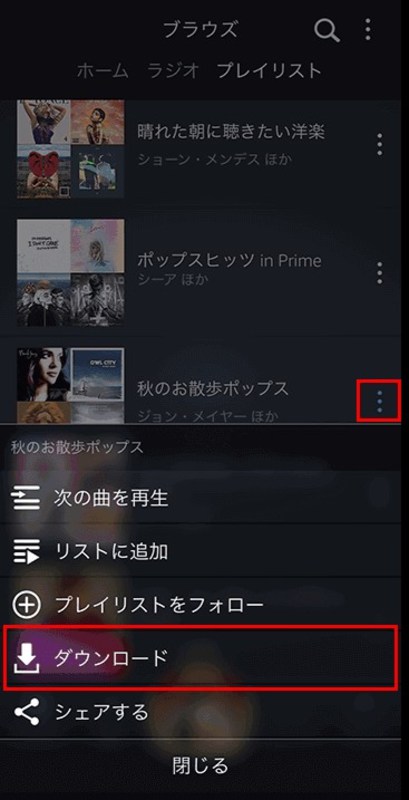
三、Amazon Prime MusicをFireタブレットにダウンロード・保存する方法
Fireタブレットでプライムミュージックの曲をダウンロードするには、主に2つの方法があります。1つ目は、「MuConvert Amazon Music変換」を使い、パソコンで音楽をMP3形式に変換してからFireタブレットにインポートする方法です。2つ目は、Fireタブレット内のAmazon Prime Musicアプリを使用して、指定の厳選プレイリストをダウンロードする方法です。アマゾン ミュージックアプリでは厳選プレイリストしかダウンロードできないため、特におすすめなのは「MuConvert Amazon Music変換」を使用する方法です。これにより、アマゾン ミュージックで提供されているすべての楽曲を制限なくダウンロードし、プライム会員を解約しても再生できるようになります。
MP3にダウンロードしたアマゾンプライムの音楽Fireタブレットにインポート
ステップ1、「MuConvert Amazon Music変換」で変換したアマプラ音楽のMP3ファイルをUSBケーブルを使用してFireタブレットの「Music」フォルダに転送します。
ステップ2、FireタブレットでAmazon Music音楽アプリを開き、「マイミュージック」タブをタップし、「デバイスの音楽」オプションを選択すると、Fireタブレット内のローカル音楽ファイルが表示されます。この方法により、Prime MusicのDRM保護を解除した楽曲をオフラインで再生できます。
公式アプリでアマゾン プライムミュージックをFireタブレットにダウンロード
Amazonのタブレット型端末「Fireタブレット」からもAmazon Prime Musicをダウンロードすることができます。Fireタブレットには、「Amazon Music」アプリはプリインストールされていので、別途アプリをダウンロードする手間はありません。以下は、Amazon Prime MusicをFire タブレットに「曲を選んで再生できる厳選プレイリスト」をダウンロードする手順となります。
ステップ1. アプリを開き、ダウンロードしたいAmazon Prime Musicのプレイリストを見つけます。
ステップ2. 曲を長押して、表示されたオプションから「ダウンロード」を選択して、曲のダウンロードを開始します。
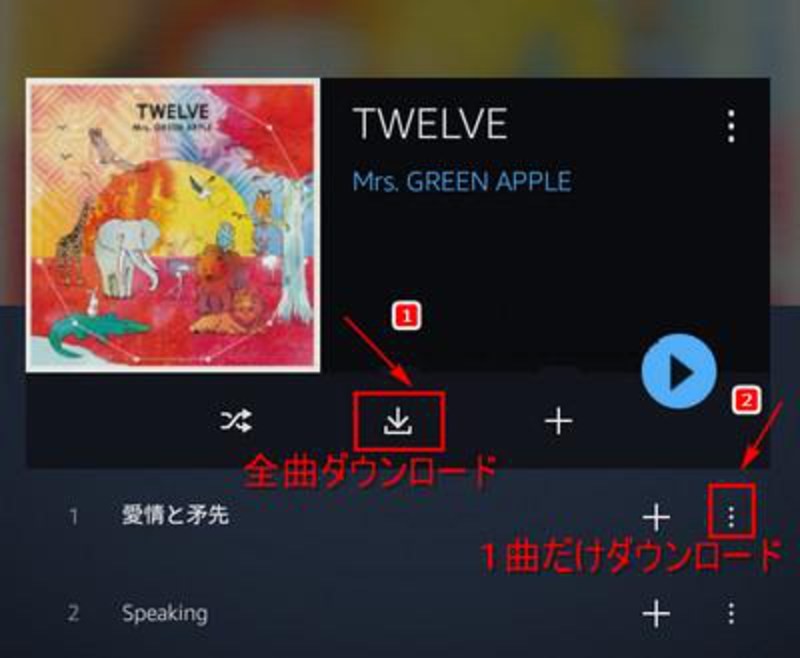
四、Amazon Prime Musicダウンロードに関するFAQ
アマゾンプライムミュージックでダウンロードした音楽はどこに保存されますか?
パソコンの場合に、アマゾンプライムミュージックでダウンロードした音楽は、デフォルトでパソコンの「Amazon Music」フォルダに保存されます。iPhoneの場合、アマゾンプライムミュージックはスマホ本体で保存されます。Android 端末の場合は、通常「内部ストレージ/android/data/com.amazon.mp3/files/Music」というパスで保存されますが、SDカード対応機種では保存先をそこに指定することもできます。
Amazonミュージックをダウンロードする利点は何ですか?
Amazonミュージックをダウンロードすると、いくつかの利点があります。まず、ダウンロードした曲を聴くにはデータ通信量を使わないので、通信料金を無駄にしません。また、ダウンロードしたAmazon Music Primeの曲は、地下鉄や飛行機などインターネットがない環境でも聴けます。
Amazon Musicのオフライン再生ができないのはなぜですか?
2022年11月1日にAmazon Musicが大幅にリニューアルされ、一部のプレイリストのみ曲送り・曲戻し・オフライン再生などの機能を利用できることになりました。一部の曲は、オフライン再生の対象外になり、グレーアウトで表示されるようになります。この原因に当てはまらない場合は、Amazon Music側のエラーや、Amazon Prime MusicやAmazon Music Unlimitedの契約期限が切れているなどが考えられます。詳細の原因と解決策については、こちらの「Amazon Music楽曲が聞けなくなったのはなぜ?」という記事をご参照ください。
五、まとめ
以上、Amazon Prime MusicをPC、スマホおよびFireタブレットにダウンロードする方法を紹介しました。Amazon Prime Musicの公式アプリを使用すれば、簡単に曲をダウンロードできますが、「曲を選んで再生できる厳選プレイリスト」のみが対象である点や、アプリ内でしか再生できず、解約後には再生不可になるといった制限があります。
お気に入りの楽曲を永久に保存したい場合や、他のデバイスで再生したい場合には、専用の「MuConvert Amazon Music変換」がおすすめです。このソフトはAmazon Music無料版でも利用可能で、アマゾン ミュージックすべての曲やプレイリストをMP3形式にダウンロードできます。
さらに、DRM解除により、アマゾン プライム ミュージックと解約してもダウンロードした音楽をオフラインで再生でき、どのデバイスでも自由に楽しめます。ぜひ無料版を試して、プライム ミュージックの曲をダウンロードして体験してみましょう。












